10 полезных функций WhatsApp, которые разнообразят общение
WhatsApp регулярно получает новые интересные возможности и особенности. А мы выбираем самые полезные функции, которые сделают общение удобнее. И сделали это в очередной раз.
1. Отправляйте сообщения в список избранных
Как: совершите длинный тап по сообщению и нажмите на кнопку с изображением звездочки
С помощью этой простой функции WhatsApp сможете быстро сохранить самую важную информацию в отдельное меню мобильного приложения.
Просмотреть все избранные сообщения в дальнейшем можно из настроек программы.
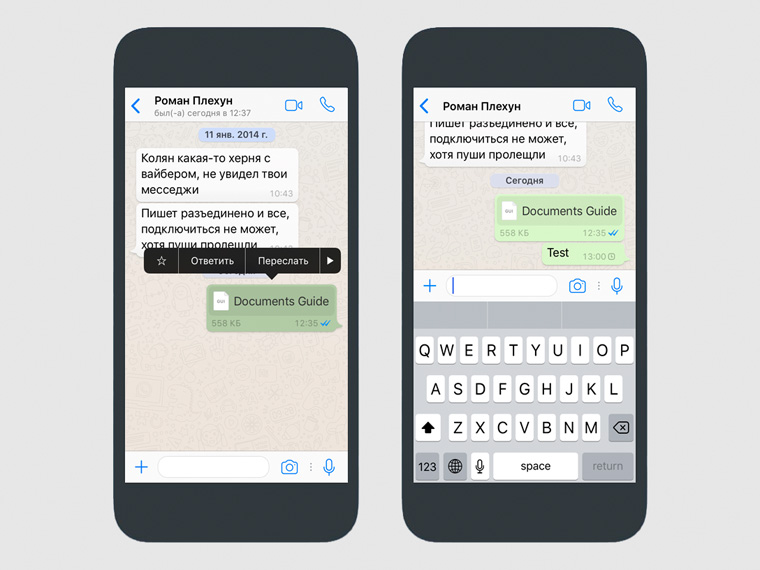
2. Не задумывайтесь про коннект к интернету
Как: отправляйте сообщения без подключения к сети и они передадутся позже
Не нужно задумываться о подключении к интернету и стабильности соединения при передачи сообщений.
Даже если вы отправите сообщение без подключения к сети, адресат получит его сразу после подключения.
3. Отмечайте горячие данные форматированием
Как: выделяй жирный звездочками, курсив подчеркиванием, а перечеркнутый фигурными тире
Таким образом сможете более доходчиво объяснить собеседнику те или иные моменты в самой обыкновенной переписке.
Жирный, курсив, перечеркнутый — форматирование в чате реализовано максимально просто и быстро.
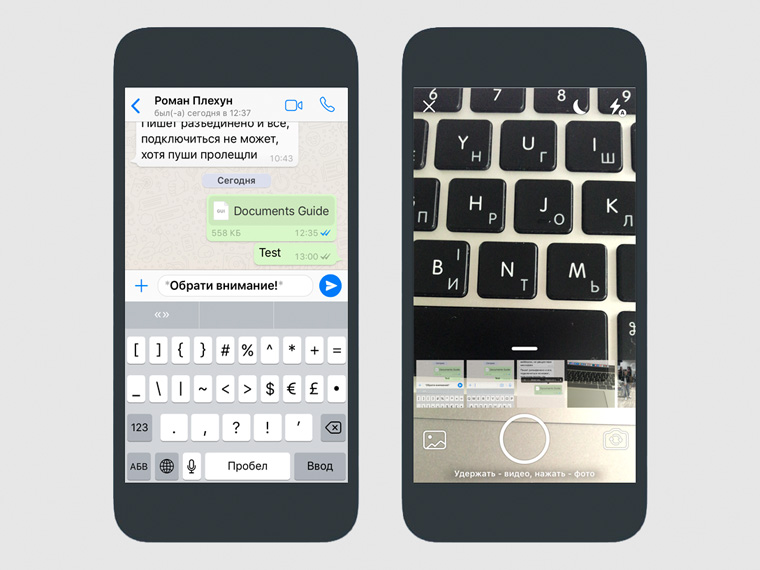
4. Используйте встроенную съемку фотографий
Как: в последних версиях приложения появилась возможность быстрой съемки и отправки фото
Таким образом можно максимально быстро сфотографировать происходящее вокруг и передать это кому-угодно.
На снимки можно очень просто наложить фильтры для изменения цветовой гаммы для создания настроения.
5. Передавайте данные любого типа и формата
Как: можете передавать данные до 128 МБ, но для этого нужно расшарить в чат файл из другой программы
В последних версиях мобильного приложения появилась возможность передавать файлы любых типов.
Для этого нужно использовать дополнительное приложение — например, файловый менеджер Documents.
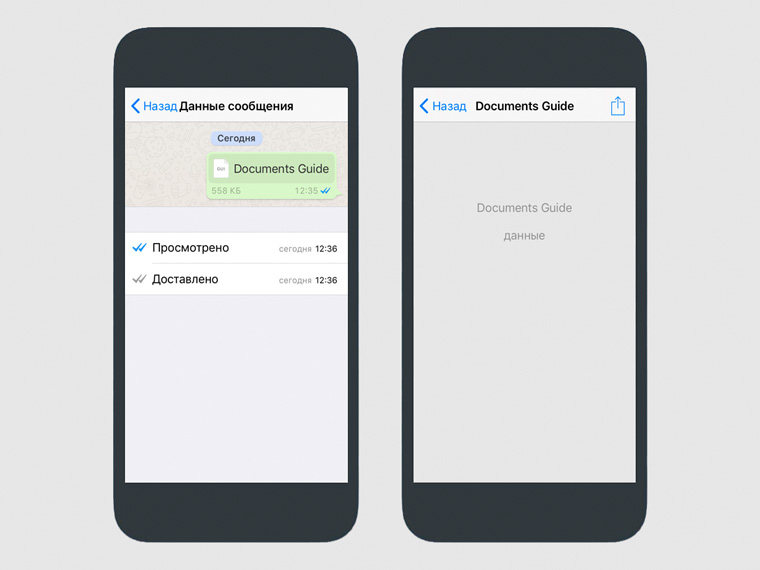
6. Получите информацию о сообщениях в чатах
Как: совершите свайп справа-налево по сообщению и выберите соответствующую возможность
Таким образом можно очень просто определить, когда сообщение было доставлено и прочитано.
А статус отправки сообщения можно просмотреть с помощью галочек возле сообщения.
7. Заглушите все надоедливые переписки-чаты
Как: зайдите в меню конкретного диалога и выберите возможность «Не беспокоить»
Если сильно заняты по работе, а в группе переписки друзей то и дело отвлекают уведомлениями, просто отключите их.
В данном случае можно задать временной промежуток, на который можно заблокировать уведомления.
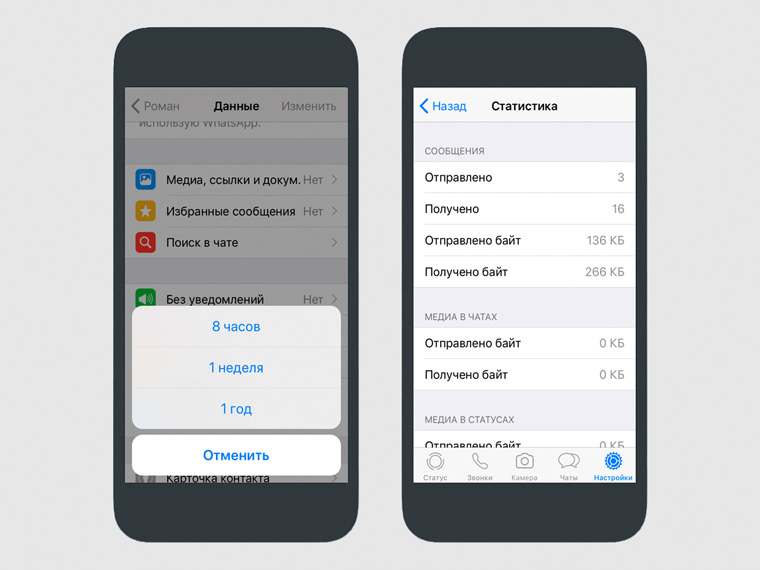
8. Следите за статистикой трафика в общении
Как: перейдите в раздел «Настройки», выберите меню «Данные и Хранилище» и перейдите в «Статистику»
Эта возможность становится особенно актуальной, когда операторы сотовой связи продолжают отказываться от безлимитных тарифов.
Таким образом можно найти конкретную программу, которая неожиданно потребляет слишком много трафика.
9. Отвечайте на конкретные сообщения в чате
Как: совершите свайп слева-направо по сообщению и выберите соответствующую возможность
Мобильное приложение создаст диалог древовидной формы, который будет наглядно демонстрировать ход переписки.
Эта возможность особенно актуальна не в личной переписке, а в групповых чатах с большим числом собеседников.
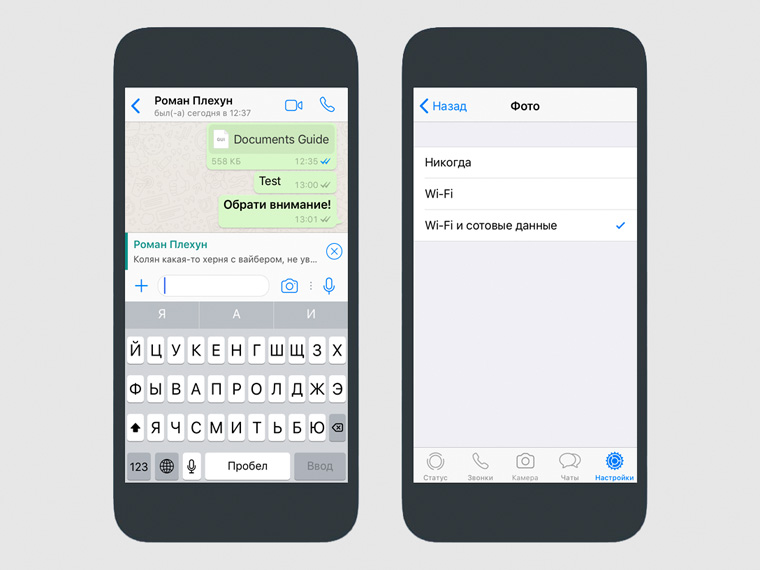
10. Настройте сохранение медиа в фотопленку
Как: перейдите в раздел «Настройки», выберите меню «Данные и Хранилище» и перейдите в «Автозагрузку медиа»
Мобильное приложение может загружать определенные виды контента самыми разнообразными способами.
Определенные типы данных можно загрузить через мобильные сети, другие через Wi-Fi.
Ух ты, новинки Apple: Facebook, ВКонтакте и Telegram
